Automatisches Einschalten der Funktion „Bitte nicht stören“ auf dem iPhone? 7 Möglichkeiten, das Problem zu beheben!
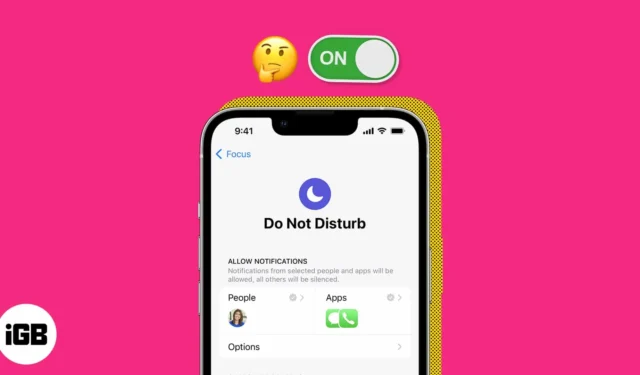
Der DND-Modus ist einer der nützlichsten, wenn Sie in einer Besprechung oder bei der Arbeit sind. Am ärgerlichsten kann es jedoch sein, wenn Sie wichtige Anrufe, E-Mails, Benachrichtigungen usw. verpassen, da Ihr iPhone ständig automatisch die Funktion „Bitte nicht stören“ einschaltet.
Für das fehlerhafte Verhalten Ihres iPhones können mehrere Faktoren verantwortlich sein. In diesem Artikel zeige ich Ihnen, wie Sie das Problem der automatischen Aktivierung der Funktion „Bitte nicht stören“ auf Ihrem iPhone effektiv beheben können.
- Deaktivieren Sie den Zeitplan „Bitte nicht stören“.
- Deaktivieren Sie die geräteübergreifende Freigabe
- Fokus vom Sperrbildschirm trennen
- Deaktivieren Sie DND, wenn eine Verbindung zu CarPlay besteht
- Schalten Sie DND aus, wenn eine Verbindung zum Auto-Bluetooth besteht
- Fahrfokus löschen
- Andere mögliche Korrekturen
1. Deaktivieren Sie den Zeitplan „Bitte nicht stören“.
Einer der wichtigsten Gründe, warum Ihr iPhone automatisch „Bitte nicht stören“ einschaltet, kann sein, dass Ihr Fokusmodus „ Nicht stören“ geplant hat. In diesem Fall aktiviert der Fokusmodus die Funktion je nach Zeit, Ort oder App automatisch entsprechend Ihren Anweisungen.
Es besteht die gute Möglichkeit, dass Sie es verwendet und es versäumt haben, es auszuschalten oder zu entfernen, nachdem Sie fertig sind. Hier erfahren Sie, wie das geht.
- Öffnen Sie das Kontrollzentrum , indem Sie vom oberen rechten Bildschirmrand nach unten wischen.
Scrollen Sie von unten nach oben, wenn Sie ein iPhone mit Home-Taste verwenden. - Halten Sie den Fokus gedrückt → Tippen Sie auf das Dreipunktsymbol neben „Bitte nicht stören“ → Wählen Sie „ Einstellungen“ aus .
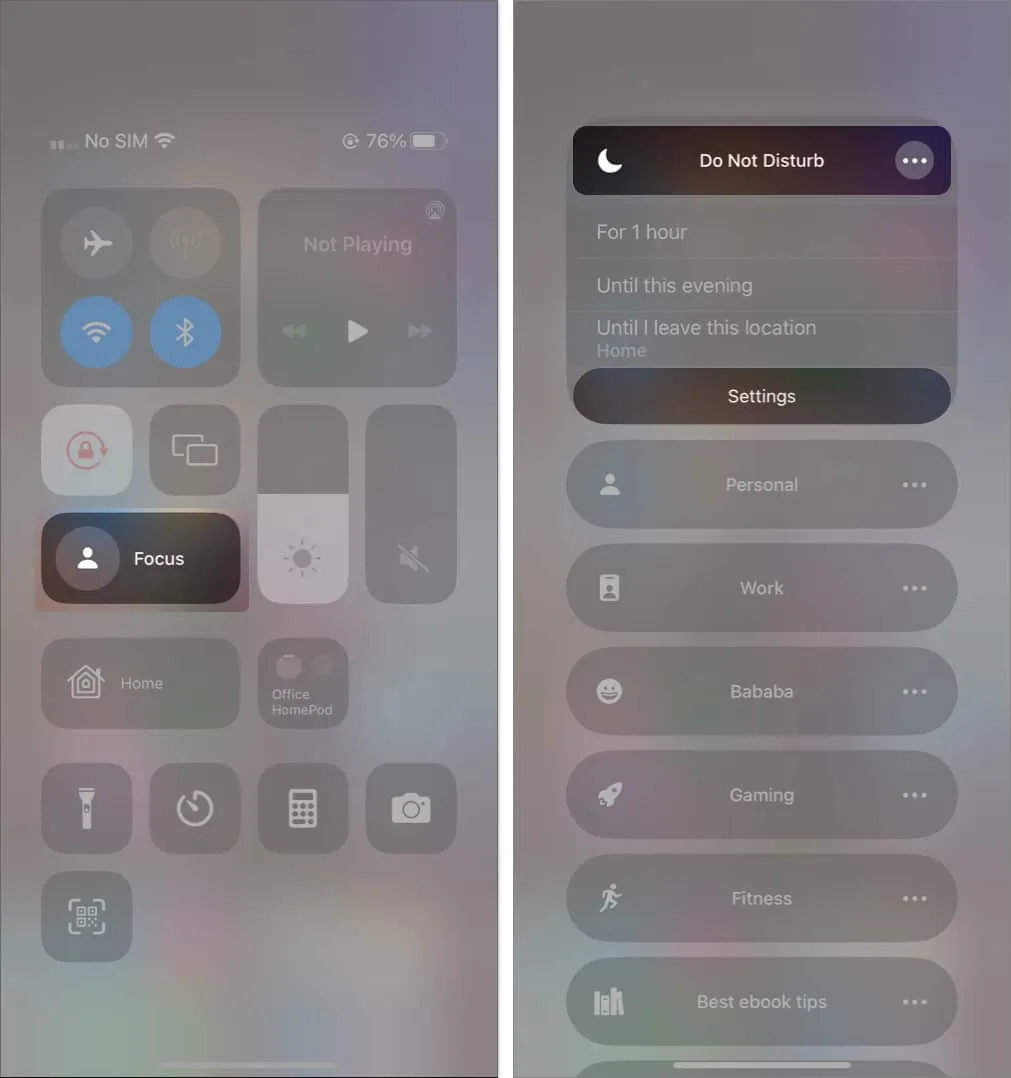
- Wählen Sie im Abschnitt „Zeitplan festlegen“ einen Zeitplan aus.
- Schalten Sie „Zeitplan“ aus .
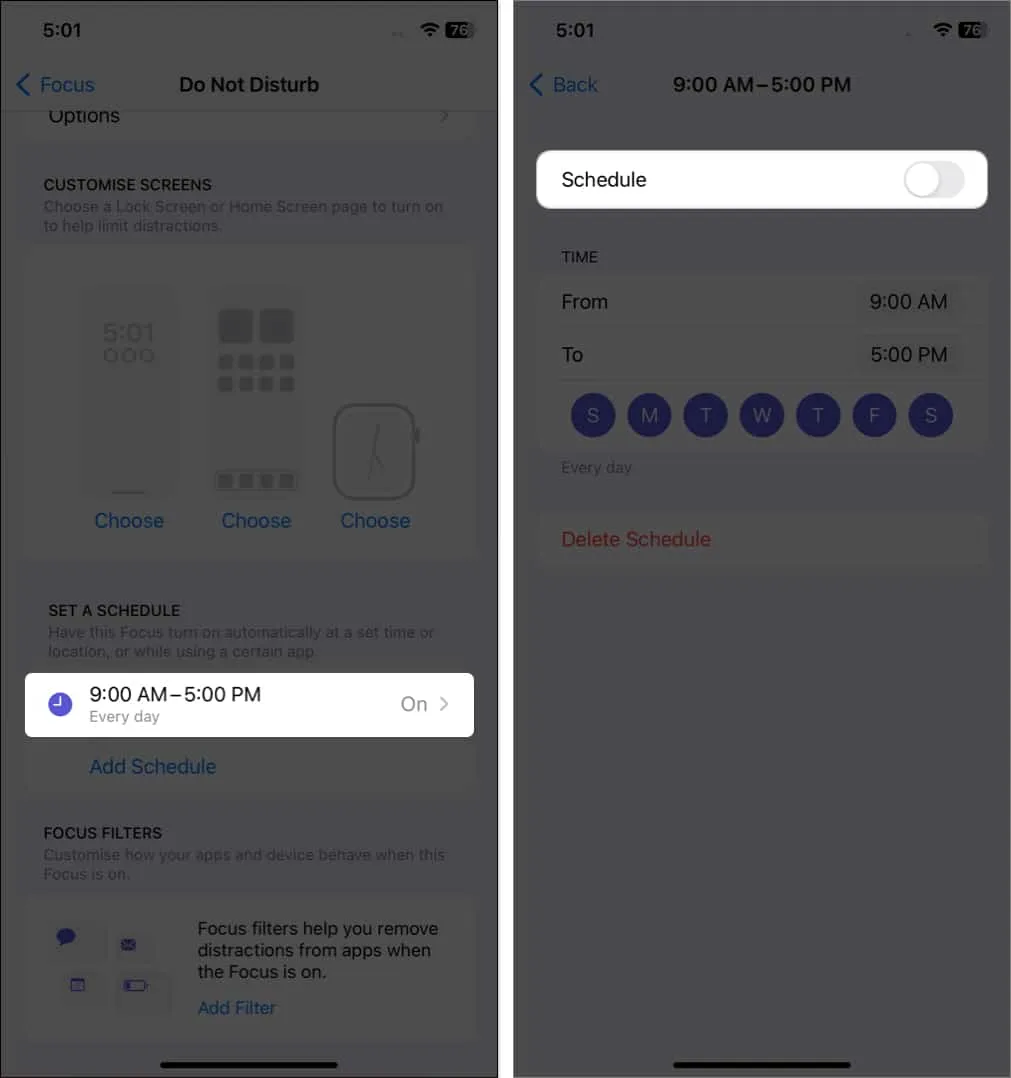
- Darüber hinaus können Sie es auch löschen, indem Sie auf Zeitplan löschen klicken und durch Auswahl von Zeitplan löschen bestätigen .
Ihr Fokusmodus wird auf allen Ihren Geräten synchronisiert. Wenn Sie also DND auf einem Ihrer Geräte aktivieren, wird es auf allen Geräten mit derselben Apple-ID aktiviert.
Um zu verhindern, dass das System den „Bitte nicht stören“-Status mit anderen angeschlossenen Geräten teilt, führen Sie die folgenden Schritte aus:
- Starten Sie die App „Einstellungen“ → „Gehe zu Fokus“ .
- Deaktivieren Sie „Teilen auf allen Geräten“ .
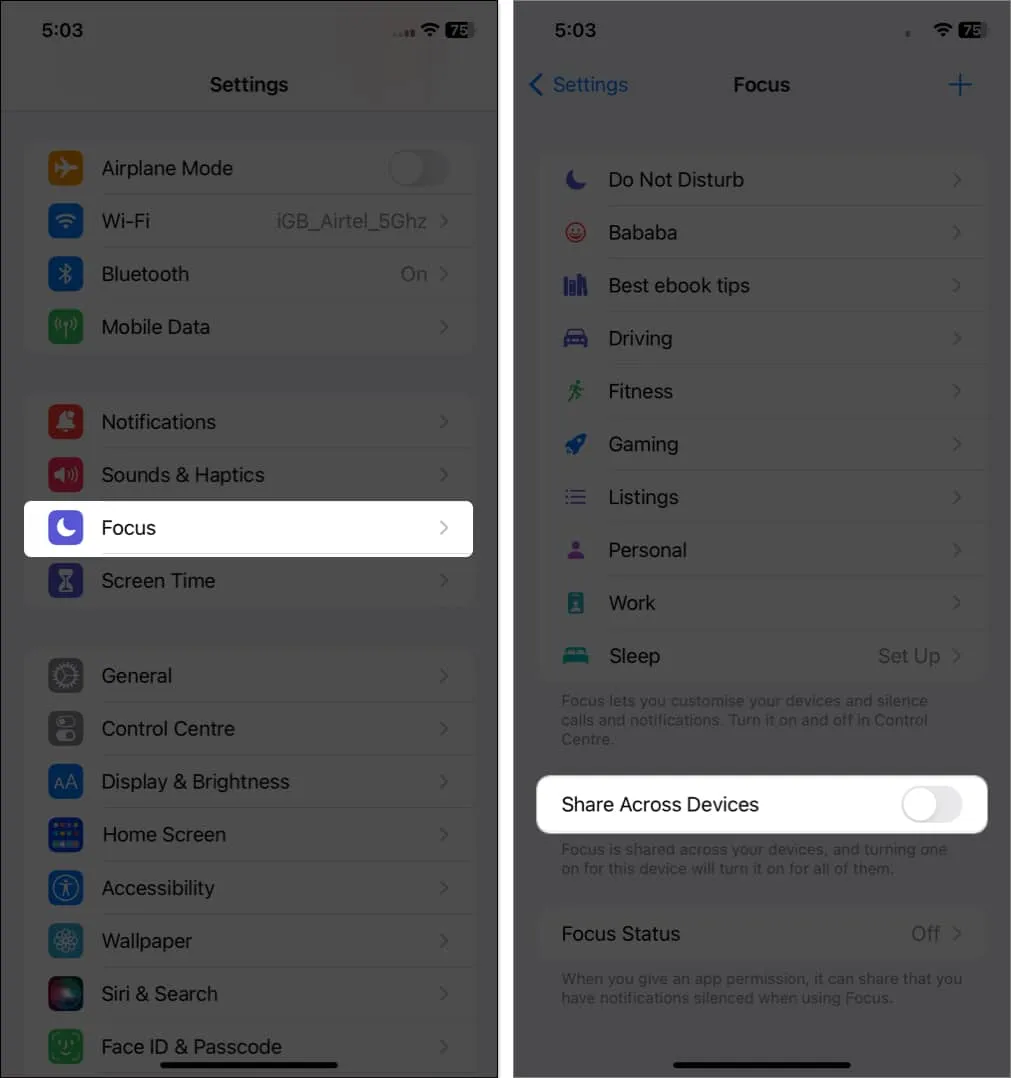
Sie können die Synchronisierung auch von Ihrem Mac aus deaktivieren. Öffnen Sie dazu das Kontrollzentrum → Klicken Sie auf „Fokus“ → Wählen Sie „Fokuseinstellungen“ → Deaktivieren Sie „ Geräteübergreifend teilen“ .
3. Trennen Sie den Fokus vom Sperrbildschirm
Haben Sie Ihren gewünschten Fokusmodus mit Ihrem bevorzugten Sperrbildschirm verknüpft? Wenn dies der Fall ist, wird die Funktion automatisch aktiviert, wenn Sie den iPhone-Sperrbildschirm verwenden, der mit dem Modus „Nicht stören“ verbunden ist.
Gehen Sie wie folgt vor, um die Verknüpfung des Focus mit dem Sperrbildschirm aufzuheben:
- Drücken Sie die Ein-/Aus-Taste , um den iPhone-Bildschirm zu aktivieren → Drücken Sie lange auf einen leeren Bereich.
- Scrollen Sie seitwärts, um den gewünschten Sperrbildschirm zu finden .
- Tippen Sie auf [ Fokusname ] → Trennen Sie die Verknüpfung des Fokus, indem Sie auf [ Fokusname ] drücken.
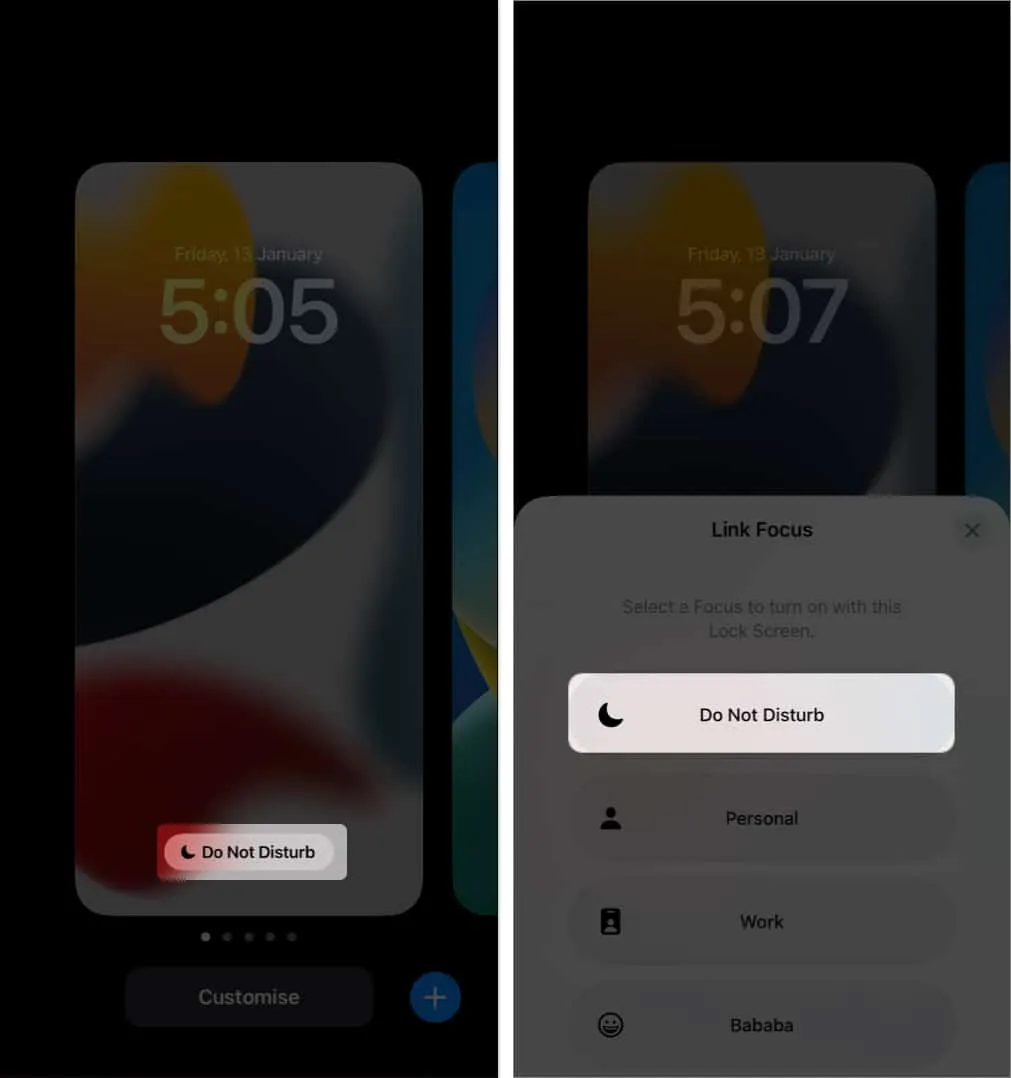
Löschen Sie den mit dem Fokus verknüpften Sperrbildschirm
Wenn Sie Probleme mit dem Sperrbildschirm haben und die Verknüpfung zum Fokusmodus nicht aufheben können, empfehle ich Ihnen, den Sperrbildschirm zu löschen. Wenn Sie also Ihren Sperrbildschirm ändern, wird das Problem, dass „Bitte nicht stören“ automatisch aktiviert wird, nie auftreten.
- Tippen und halten Sie den vorhandenen Sperrbildschirm .
- Wählen Sie den mit dem Fokus verknüpften Sperrbildschirm → Wischen Sie darüber nach oben.
- Tippen Sie auf das Papierkorbsymbol → Dieses Hintergrundbild löschen .
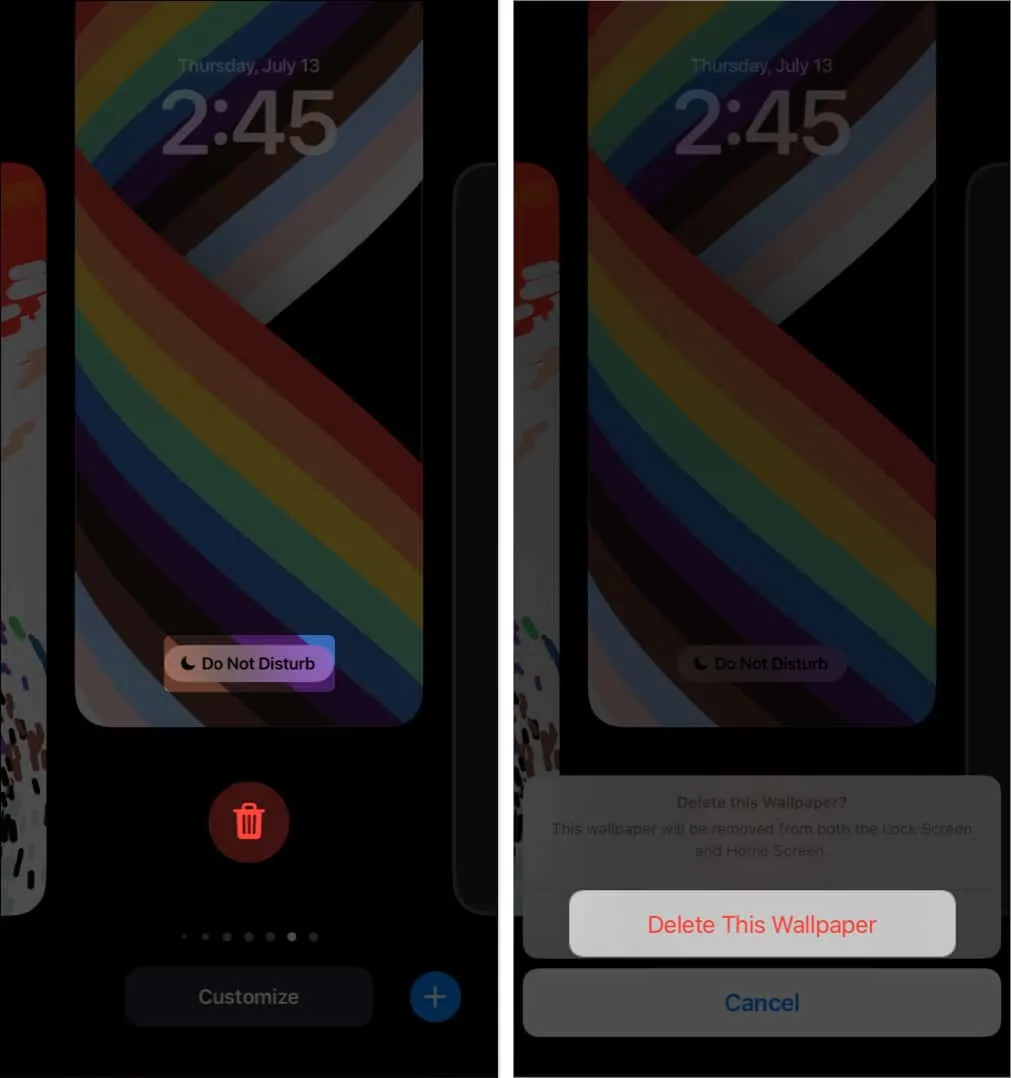
4. Deaktivieren Sie DND, wenn eine Verbindung zu CarPlay besteht
Wenn Sie Ihr iPhone mit einem Apple CarPlay-System verbinden, wird Driving Focus aktiviert .
Die Funktion funktioniert ähnlich wie der „Bitte nicht stören“-Modus und blockiert alle Benachrichtigungen und Anrufe auf Ihrem iPhone. So deaktivieren Sie es.
- Öffnen Sie Einstellungen → Fokus → Fahren auswählen .
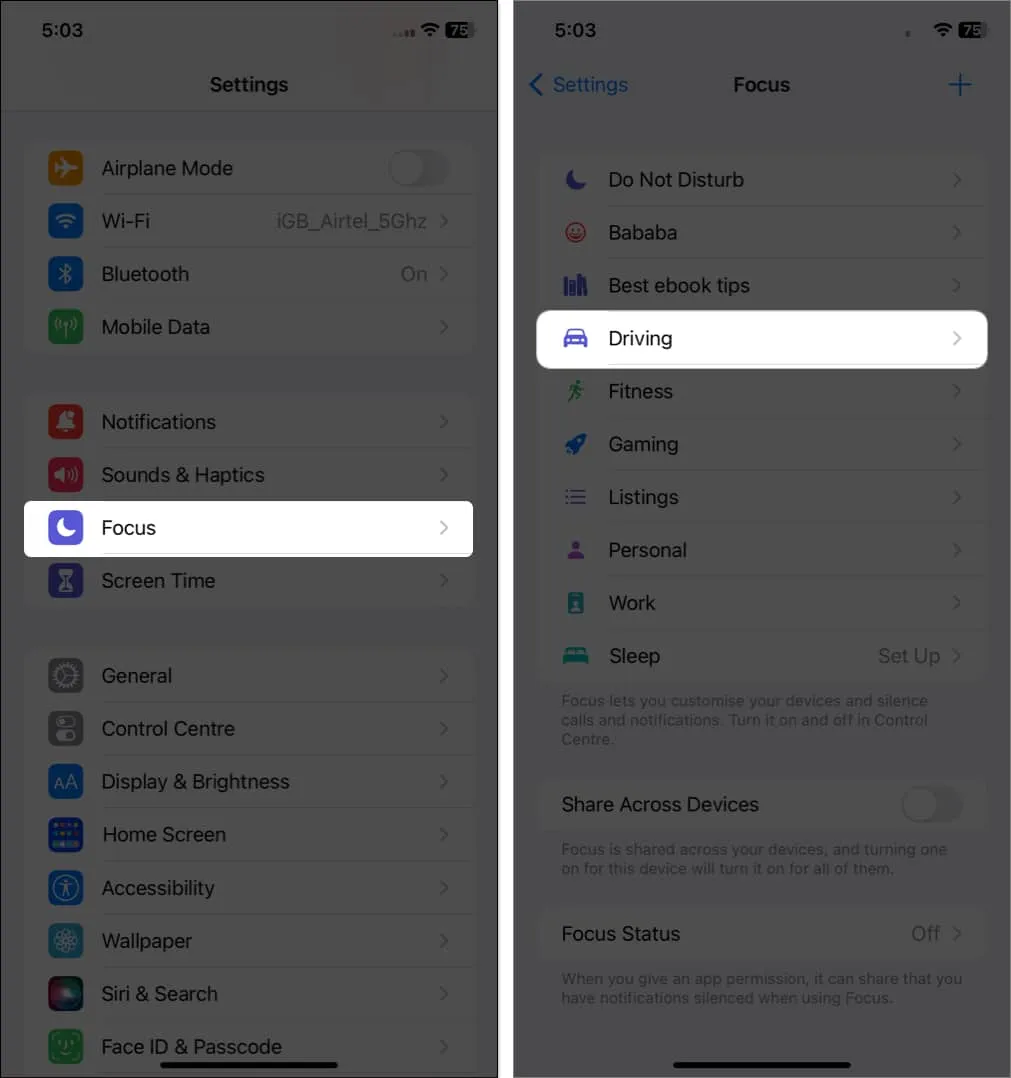
- Scrollen Sie nach unten und tippen Sie auf „Während der Fahrt“ .
- Deaktivieren Sie „Mit CarPlay aktivieren“ .
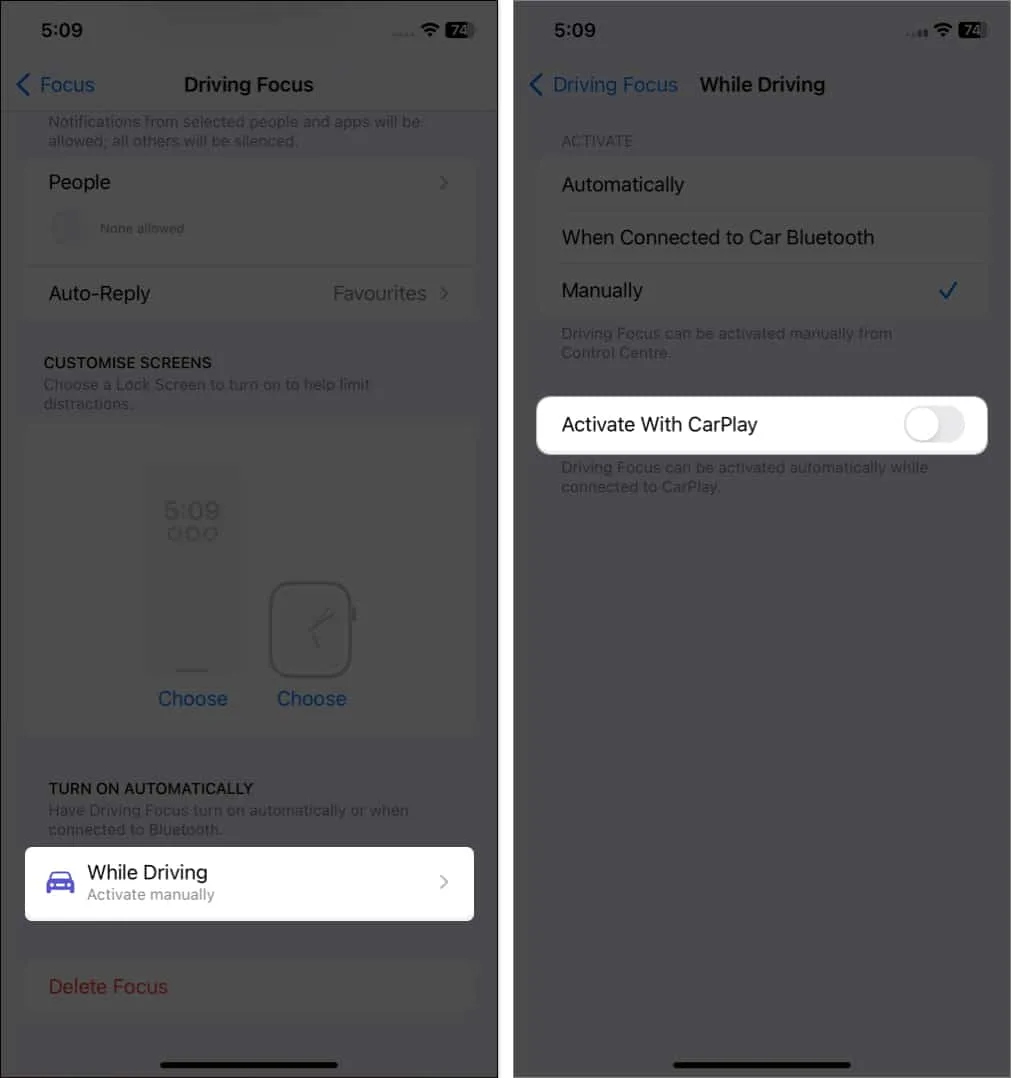
5. Schalten Sie DND aus, wenn eine Verbindung zum Auto-Bluetooth besteht
Während Sie mit dem Auto-Bluetooth verbunden sind, können Sie auch die DND-Funktion deaktivieren. Sehen Sie sich die folgenden Schritte an, um loszulegen.
- Starten Sie Einstellungen → Fokus → Fahren .
- Tippen Sie auf „Während der Fahrt“ .
- Wählen Sie im Abschnitt „Aktivieren“ die Option „ Manuell “.
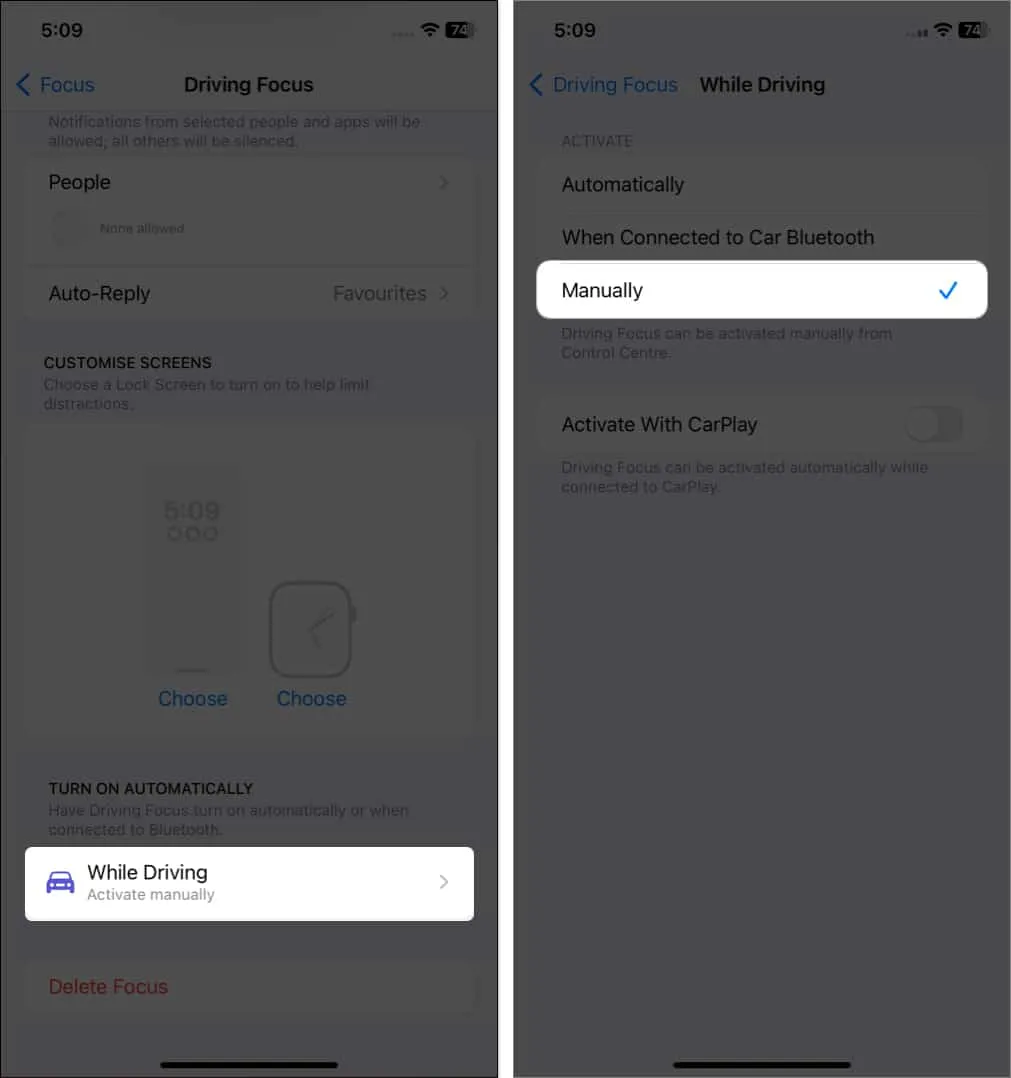
6. Fahrfokus löschen
Das Entfernen des Fahrfokus kann eine dauerhafte Lösung für das Problem sein, dass DND auf Ihrem iPhone automatisch aktiviert wird. So entfernen Sie die Funktionalität.
- Öffnen Sie Einstellungen → Fokus → Fahren .
- Scrollen Sie nach unten und wählen Sie Fokus löschen .
- Bestätigen Sie, indem Sie auf Fokus löschen tippen .
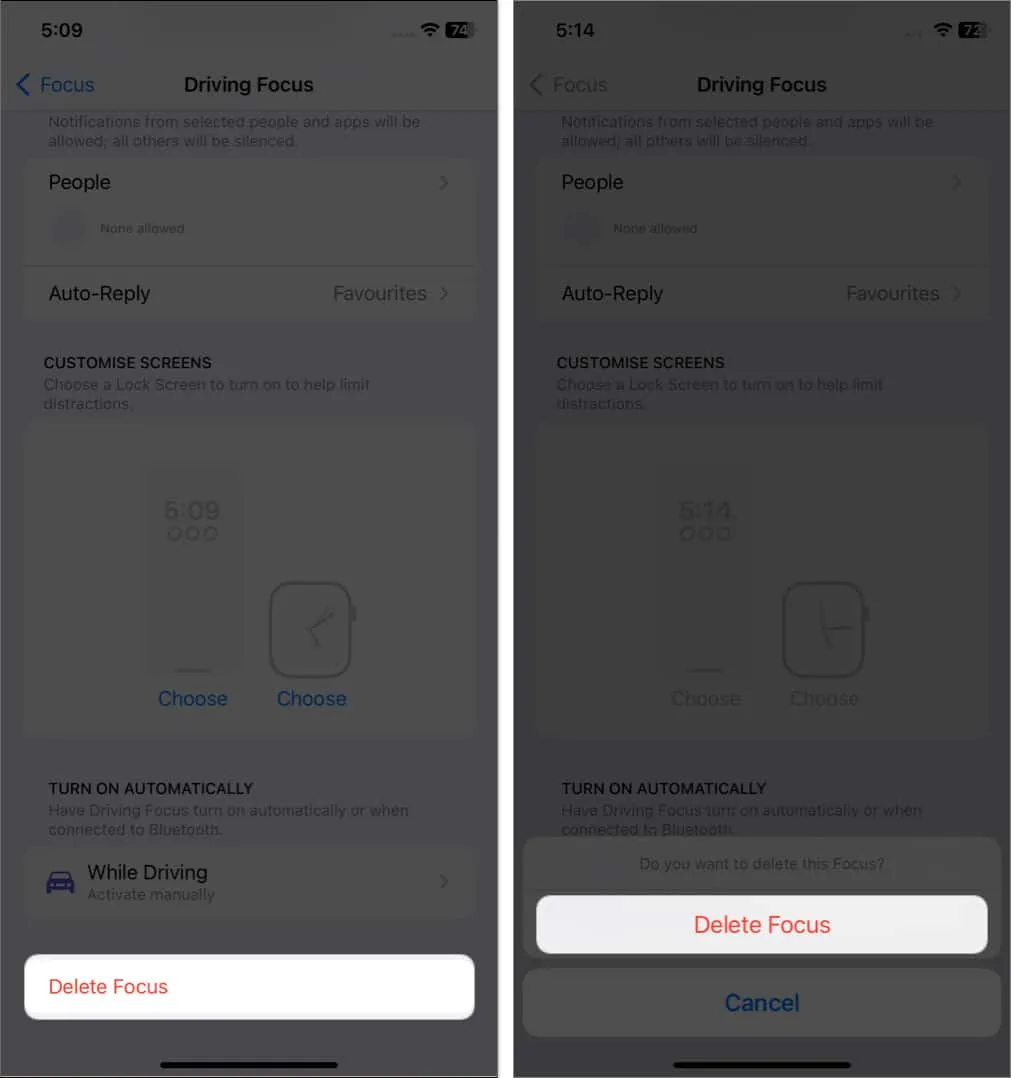
7. Andere mögliche Korrekturen
Wenn keine der oben genannten Techniken funktioniert, können Sie die unten aufgeführten Lösungen ausprobieren. Die Quelle der automatischen DND-Aktivierung Ihres iPhones muss eine der folgenden sein.
- Neue Apps deinstallieren: Wenn Ihr iPhone lange funktionsfähig war, bevor Sie die neue App heruntergeladen haben, kann das Löschen der App eine schnelle Lösung für Ihr Gerät sein.
- Aktualisieren Sie Ihr iOS: Es ist eine gute Idee, Ihre iOS-Version zu aktualisieren , da sie Verbesserungen für bestehende Probleme in der aktuellen iOS-Version enthält.
- Starten Sie Ihr iPhone neu: Ein Neustart Ihres iPhones ist ein weiterer Ansatz, da dabei alle temporären Dateien zerstört werden.
- Setzen Sie Ihr iPhone zurück: Das Zurücksetzen Ihres iPhones auf die Werkseinstellungen sollte eine Ihrer letzten Alternativen sein, aber wenn nichts anderes funktioniert hat, können Sie es auf jeden Fall versuchen. Bevor Sie Ihr iPhone jedoch auf die Werkseinstellungen zurücksetzen, stellen Sie sicher, dass Sie alle wichtigen Dateien gesichert haben.
- Wenden Sie sich an den Apple Support: Wenn nichts anderes funktioniert, wenden Sie sich an den Apple Support oder besuchen Sie einen Apple Store.
FAQs
Wie schalte ich Focus Assist dauerhaft aus?
Um die Focus-Hilfe vollständig zu stoppen, gehen Sie zu Einstellungen → Fokus antippen → Scrollen Sie nach unten und wählen Sie Fokusstatus → Fokusstatus teilen deaktivieren .
Können Sie verpasste Anrufe unter „Bitte nicht stören“ sehen?
Ja, Sie erhalten Benachrichtigungen über verpasste Anrufe, sofern Sie diese nicht deaktiviert haben. Um Anrufe anzunehmen, müssen Sie jedoch DND auf Ihrem iPhone deaktivieren.
Was passiert, wenn mich jemand auf „Bitte nicht stören“ anruft?
Wenn Sie sich für die DND-Option entscheiden, werden alle eingehenden Anrufe an Ihre Voicemail weitergeleitet. Darüber hinaus werden auf Ihrem Bildschirm keine Popups oder andere Ablenkungen angezeigt.
Benachrichtigungen aktiviert…
Abgesehen von den oben genannten Möglichkeiten können Sie auch Siri aufrufen, um die Aufgabe abzuschließen. Ich hoffe also, dass Ihr Problem mit der automatischen DND-Aktivierung gelöst wurde. Welcher Trick hat für Sie am besten funktioniert? Teilen Sie Ihre Ergebnisse im Kommentarbereich unten.



Schreibe einen Kommentar